4 maneiras de baixar músicas para o seu iPhone
Você acha difícil entender como baixar músicas para o seu iPhone de diferentes fontes? Se sua resposta for “sim”, então você veio ao lugar certo. Muitos usuários de iOS como você acham tedioso saber como baixar músicas para o seu iPhone gratuitamente. Felizmente, com a ajuda de algumas ferramentas de terceiros, você pode aprender o mesmo. Neste guia informativo, decidimos apresentar 4 soluções passo a passo para ajudá-lo. Continue lendo e resolva como baixar músicas para o seu iPhone sem problemas.
- Parte 1: Baixe músicas para o iPhone com Keepvid Music
- Parte 2: Baixe músicas para o iPhone com o iTunes
- Parte 3: Baixe músicas para o iPhone com o Spotify
- Parte 4: Baixe e transfira músicas para o iPhone com DrFoneTool – Phone Manager (iOS)
Referência
O iPhone SE despertou grande atenção em todo o mundo. Você também quer comprar um? Confira o vídeo de unboxing do iPhone SE em primeira mão para saber mais sobre ele!
Parte 1: Baixe músicas para o iPhone com Keepvid Music
Keepvid Music é uma ferramenta popular que é usada principalmente para baixar músicas de plataformas de compartilhamento de vídeo como o YouTube. Ele possui um conversor de vídeo para áudio embutido que elimina o segmento de vídeo e salva a música em formato MP3. Mais tarde, você pode transfira a música baixada para o seu iPhone também. Além do YouTube, você também pode procurar músicas de diferentes plataformas como SoundCloud, Vevo, Vimeo, etc. Além disso, você pode simplesmente fornecer o URL da música que deseja baixar. Para saber como baixar músicas para o seu iPhone usando o Keepvid, siga estas etapas.
1. Faça o download do Keepvid Music no seu Windows ou Mac a partir do site oficial aqui.
2. Sempre que você quiser aprender a baixar músicas para o seu iPhone gratuitamente, inicie-o e vá para a aba Obter Músicas e visite a seção Download.

3. Aqui, você pode fornecer a URL de onde deseja baixar a música e clicar no botão “Download” após selecionar o formato.
4. Além disso, você pode visitar qualquer site (como o YouTube) a partir de sua interface ou adicionar um novo portal.
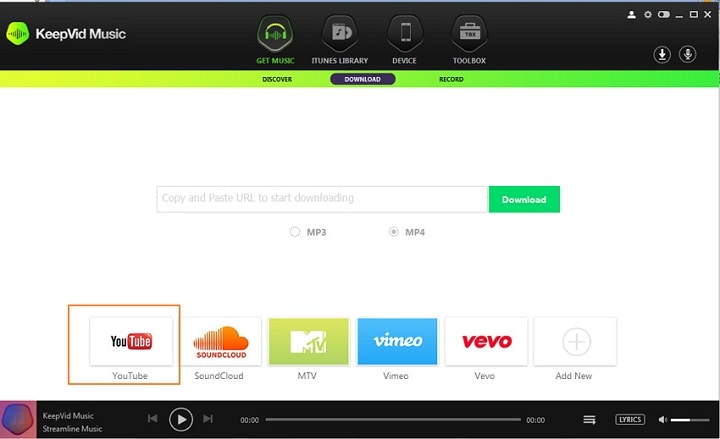
5. Basta procurar a música que deseja baixar do YouTube. Uma vez carregado, selecione o formato e a taxa de bits desejada. Clique no botão “Download” para salvá-lo.
6. Agora, conecte seu iPhone ao sistema e deixe-o ser detectado. Vá para a guia Biblioteca do iTunes da interface Keepvid Music para encontrar todas as músicas baixadas.
7. Selecione as músicas que deseja mover, clique com o botão direito do mouse e vá para a opção “Adicionar a”. Escolha o dispositivo de destino para transferir o conteúdo selecionado.
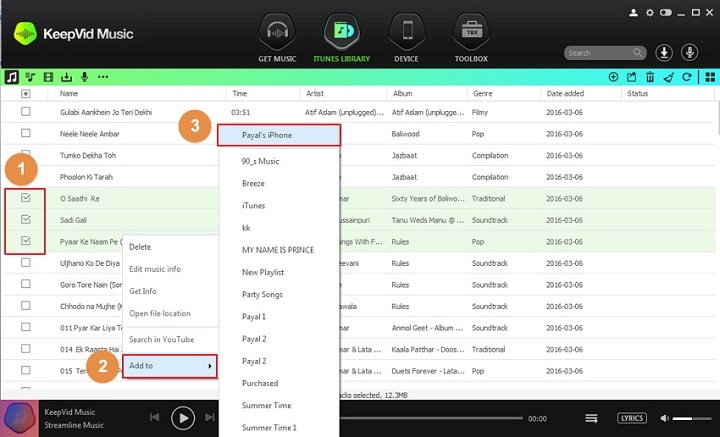
Dessa forma, você pode aprender facilmente como baixar músicas para o seu iPhone a partir de um computador.
Parte 2: Baixe músicas para o iPhone com o iTunes
Se você estiver familiarizado com o iTunes, também poderá usá-lo para aprender a baixar músicas para o seu iPhone. A ferramenta é desenvolvida pela Apple e está disponível gratuitamente. Tudo o que você precisa fazer é conectar seu dispositivo iOS e sincronizá-lo com a biblioteca do iTunes. Como a sincronização funciona nos dois sentidos, suas músicas do iTunes serão transferidas para o seu iPhone. Saiba como baixar músicas para o seu iPhone gratuitamente seguindo estas etapas:
1. Inicie o iTunes em seu sistema e conecte seu iPhone.
2. Uma vez detectado, selecione seu dispositivo e vá para a guia Música.
3. Ative a opção “Sincronizar Música”. A partir daqui, você também pode selecionar as músicas, gênero, listas de reprodução, álbuns, etc. que deseja transferir para o seu dispositivo.
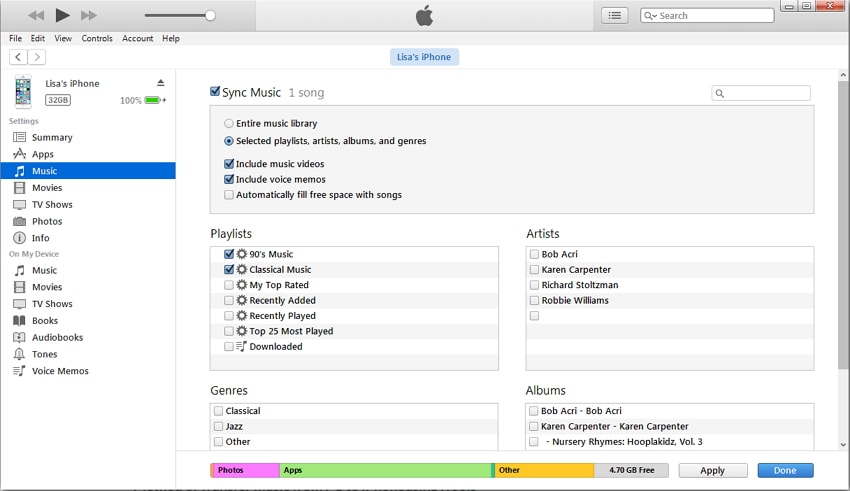
4. Basta fazer sua seleção e clicar no botão “Aplicar” para transferir músicas para o iPhone da biblioteca do iTunes.
5. Se você deseja transferir músicas individuais, vá para a seção Resumo do dispositivo e ative a opção “Gerenciar músicas e vídeos manualmente”.
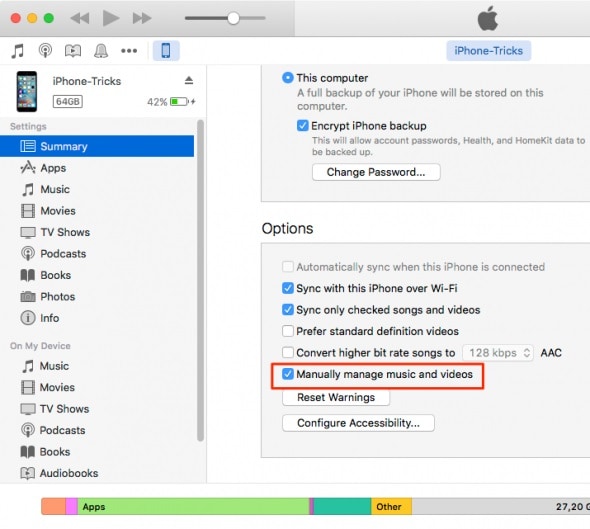
6. Agora, basta acessar sua biblioteca de músicas e arrastar e soltar manualmente as músicas que deseja transferir do iTunes para o telefone.
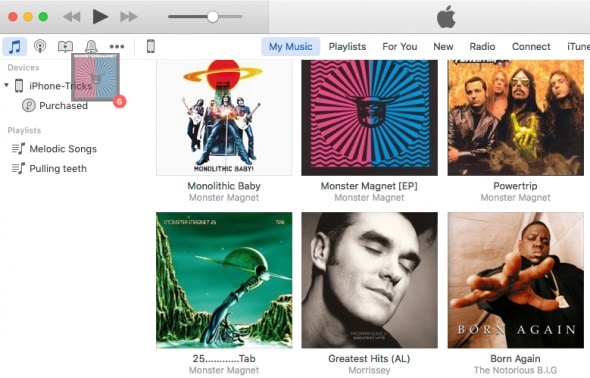
É isso! Dessa forma, você pode aprender a baixar músicas para o seu telefone usando o iTunes.
Parte 3: Baixe músicas para o iPhone com o Spotify
Atualmente, em vez de baixar várias músicas, as pessoas preferem transmitir suas músicas usando serviços como Spotify, Pandora, Apple Music e assim por diante. Como o Spotify nos permite salvar músicas para ouvir offline, podemos ouvi-las sem a necessidade de conexão com a internet. Isso também economiza nosso uso de dados. Mesmo que essas músicas sejam salvas offline, elas são protegidas por DRM. Portanto, você pode ouvi-los apenas quando tiver uma assinatura ativa do Spotify.
Para fazer isso, crie uma lista de reprodução de todas as músicas que deseja salvar. Agora, toque no álbum e ative a opção “Disponível offline”. Isso salvará toda a lista de reprodução para ouvir offline no seu dispositivo. Você também pode fazer isso para todas as músicas do seu artista favorito, qualquer álbum e assim por diante. Isso permitirá que você aprenda como baixar músicas para o seu iPhone.

Parte 4: Baixe e transfira músicas para o iPhone com DrFoneTool – Phone Manager (iOS)
A maneira mais fácil de aprender a baixar músicas para o seu iPhone gratuitamente é usando DrFoneTool – Gerenciador de Telefone (iOS). é um completo gerenciador de iPhone que permitirá que você mova seus dados entre o iPhone e o computador facilmente. Você pode gerenciar suas fotos, vídeos, contatos, músicas, mensagens e muito mais usando DrFoneTool – Phone Manager (iOS). É também um explorador de arquivos do iPhone ferramenta e certamente permitirá que você assuma o controle total do conteúdo do seu dispositivo. Usar o DrFoneTool – Phone Manager (iOS) é extremamente simples, pois possui uma interface intuitiva. Você pode editar, mover e gerenciar facilmente seus dados sem usar o iTunes. Para saber como baixar músicas para o iPhone a partir do computador, siga estas etapas:

DrFoneTool – Gerenciador de Telefone (iOS)
Baixe mp3 para iPhone/iPad/iPod sem iTunes
- .
- Faça backup de seus dados em seu iPhone/iPod/iPad para um computador e restaure-os facilmente.
- Baixe dados, incluindo notas, músicas, fotos, vídeos, contatos e muito mais para o iPhone.
- Velocidade rápida, alta compatibilidade, sem perda de dados.
- Livre do iTunes, fácil de operar em um computador.
1. Baixe DrFoneTool – Phone Manager (iOS) em seu sistema Mac ou Windows. Você pode usar seu teste gratuito ou comprá-lo no site.
2. Conecte seu iPhone ao sistema e inicie o aplicativo. Vá para a área ‘Gerenciador de Telefone’ na página inicial.

3. Conecte seu iPhone ao sistema e inicie o aplicativo. Vá para a área ‘Transferência’ na página inicial.

4. Vá para a guia ‘Música’ na barra de navegação em vez de escolher qualquer atalho.

5. Uma boa lista de todos os discos de música armazenados em seu telefone está disponível aqui. Você pode trocar músicas, audiolivros, podcasts etc no painel esquerdo.
6. Clique no ícone de importação na barra de ferramentas para adicionar música do sistema ao seu dispositivo. Você pode adicionar arquivos ou adicionar um diretório completo.

7. Uma janela pop-up do navegador será lançada quando você fizer a seleção apropriada. Basta selecionar os arquivos que você deseja (ou pasta) e carregá-los no seu iPhone.

Como você pode ver, o DrFoneTool – Phone Manager (iOS) fornece uma solução rápida e sem complicações para baixar músicas para o seu iPhone a partir de um computador. Sem ter nenhum conhecimento técnico prévio, você pode usar esta ferramenta em todo o seu potencial. É um dos gerenciadores de dispositivos mais seguros e altamente eficazes do mercado, extremamente fácil de usar. Vá em frente e faça o download no seu sistema Mac ou Windows e ensine outras pessoas também como baixar músicas para o seu iPhone.
Artigos Mais Recentes

